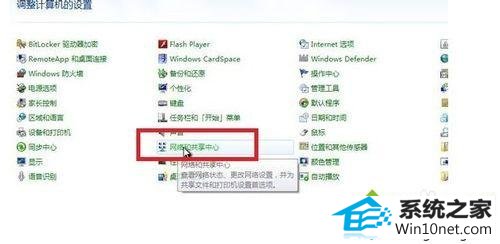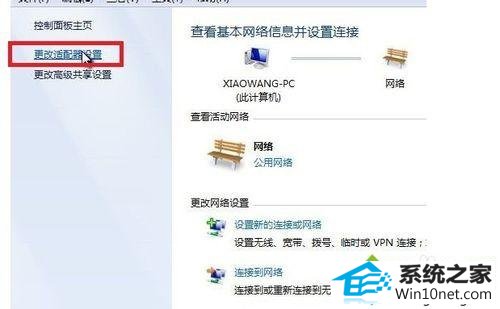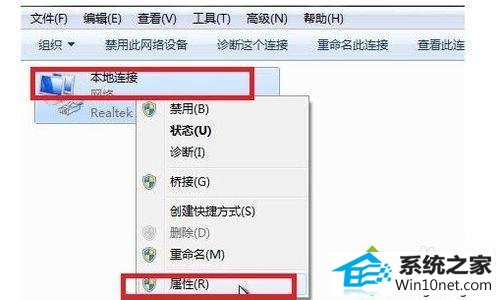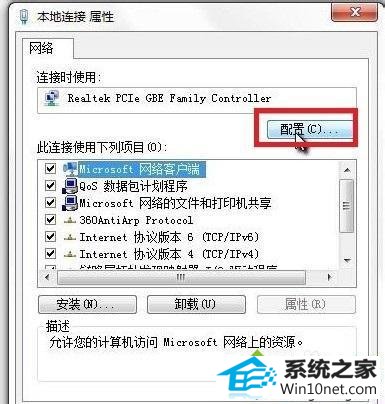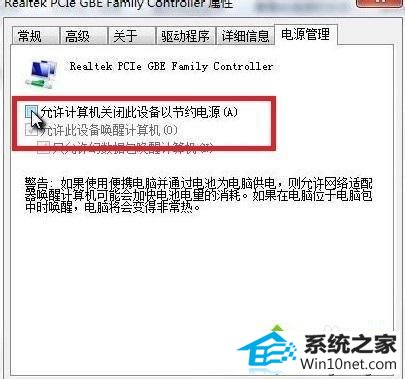今天小编分享一下win10系统电脑老是掉线问题的处理方法,在操作win10电脑的过程中常常不知道怎么去解决win10系统电脑老是掉线的问题,有什么好的方法去处理win10系统电脑老是掉线呢?今天本站小编教您怎么处理此问题,其实只需要1、首先打开 控制面板,找到网络和共享中心; 2、点击更改适配器设置;就可以完美解决了。下面就由小编给你们具体详解win10系统电脑老是掉线的图文步骤:
具体方法如下:
1、首先打开 控制面板,找到网络和共享中心;
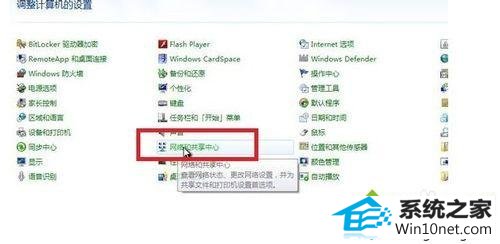
2、点击更改适配器设置;
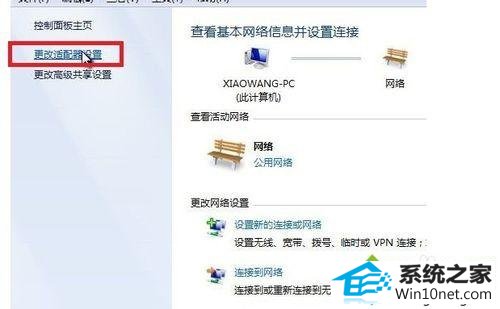
3、选择您的本地连接 或是 无线网连接,右键菜单选择 属性;
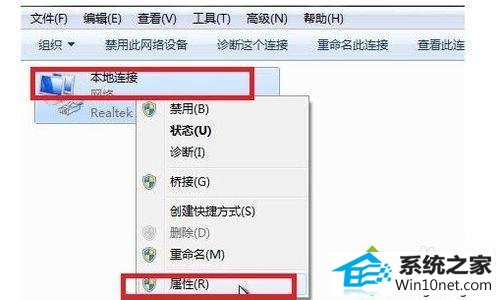
4、在连接属性中点击配置;
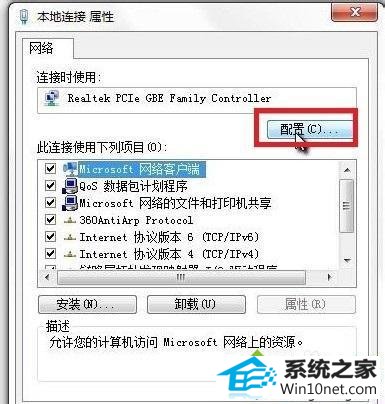
5、然后点击 电源管理 ,将 “允许计算机关闭此设备以节约电源”选项取消。
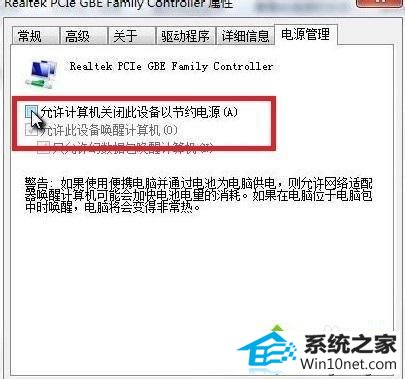
上述教程内容就是win10系统电脑老是掉线的原因和图文步骤,下次操作电脑遇到一样问题,及时参考本教程内容解决就好了。